win7旗舰版删guest账户教程,超简单几步轻松搞定!
时间:2025-06-17 10:21:40 453浏览 收藏
还在为Win7旗舰版多余的Guest账户烦恼吗?想知道如何彻底删除或禁用它,提升系统安全性?本文为你提供两种简单易懂的方法,轻松搞定Guest账户!无论你是想通过“计算机管理”禁用,还是通过“控制面板”停用,本文都将 step by step 地详细讲解,让你快速掌握Win7旗舰版删除Guest账户的技巧。还在等什么?快来学习,让你的系统更安全、更高效!
如何关闭guest账号?在Windows 7旗舰版操作系统中,如果不需要使用guest账户,可以按照以下方法将其删除。在使用Windows 7旗舰版时,可能会发现除了主账号外还有一个名为Guest的账户,这个账户通常没有实际用途,那么如何删除它呢?本文将为大家详细介绍Windows 7旗舰版中删除guest账户的具体步骤,希望能对大家有所帮助。
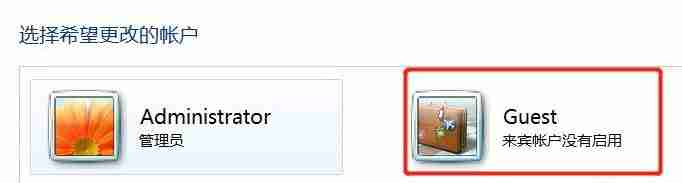
Windows 7旗舰版删除guest账户的方法一
1、在桌面上的“计算机”图标上右键点击,选择【管理】;

2、进入系统工具 -> 本地用户和组 -> 用户选项卡,找到Guest账户;
3、右键点击【Guest】,选择【属性】;
4、勾选【账户已禁用】,然后点击【确定】完成操作。
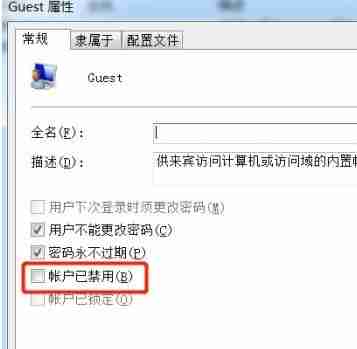
Windows 7旗舰版删除guest账户的方法二
1、点击屏幕左下角的【开始】按钮,在弹出的菜单中选择【控制面板】;
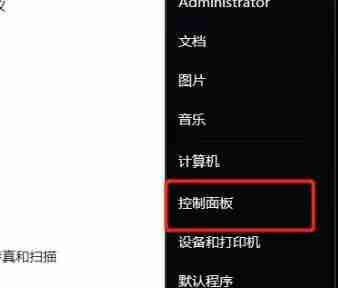
2、在右上角的【查看方式】设置中切换为【大图标】,然后点击【用户账户】;
3、进入【管理其他账户】界面,找到并点击【Guest】;
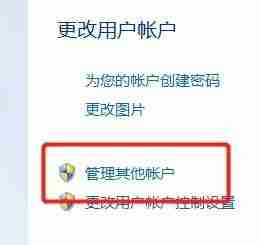
4、点击【停用】按钮,这样就完成了Guest账户的禁用操作。
以上就是关于Windows 7旗舰版中删除Guest账户的两种方法介绍。希望这些信息能够帮助到有需要的朋友们!
今天关于《win7旗舰版删guest账户教程,超简单几步轻松搞定!》的内容就介绍到这里了,是不是学起来一目了然!想要了解更多关于的内容请关注golang学习网公众号!
-
501 收藏
-
501 收藏
-
501 收藏
-
501 收藏
-
501 收藏
-
304 收藏
-
127 收藏
-
178 收藏
-
139 收藏
-
301 收藏
-
444 收藏
-
476 收藏
-
356 收藏
-
401 收藏
-
362 收藏
-
392 收藏
-
462 收藏
-

- 前端进阶之JavaScript设计模式
- 设计模式是开发人员在软件开发过程中面临一般问题时的解决方案,代表了最佳的实践。本课程的主打内容包括JS常见设计模式以及具体应用场景,打造一站式知识长龙服务,适合有JS基础的同学学习。
- 立即学习 543次学习
-

- GO语言核心编程课程
- 本课程采用真实案例,全面具体可落地,从理论到实践,一步一步将GO核心编程技术、编程思想、底层实现融会贯通,使学习者贴近时代脉搏,做IT互联网时代的弄潮儿。
- 立即学习 516次学习
-

- 简单聊聊mysql8与网络通信
- 如有问题加微信:Le-studyg;在课程中,我们将首先介绍MySQL8的新特性,包括性能优化、安全增强、新数据类型等,帮助学生快速熟悉MySQL8的最新功能。接着,我们将深入解析MySQL的网络通信机制,包括协议、连接管理、数据传输等,让
- 立即学习 500次学习
-

- JavaScript正则表达式基础与实战
- 在任何一门编程语言中,正则表达式,都是一项重要的知识,它提供了高效的字符串匹配与捕获机制,可以极大的简化程序设计。
- 立即学习 487次学习
-

- 从零制作响应式网站—Grid布局
- 本系列教程将展示从零制作一个假想的网络科技公司官网,分为导航,轮播,关于我们,成功案例,服务流程,团队介绍,数据部分,公司动态,底部信息等内容区块。网站整体采用CSSGrid布局,支持响应式,有流畅过渡和展现动画。
- 立即学习 485次学习
